Status von Einheiten anzeigen
Sie können den Status aller Einheiten anzeigen, die von allen Ressourcenmanagern verwaltet werden.
Vorgehensweise
- Statusübersicht aller Einheiten
Klicken Sie in der Menüleiste von XClarity Orchestrator auf Dashboard (
 ), um die Dashboard-Karten wird mit einer Übersicht und dem Status aller verwalteten Einheiten und anderen Ressourcen anzuzeigen (siehe Übersicht über Ihre Umgebung anzeigen).
), um die Dashboard-Karten wird mit einer Übersicht und dem Status aller verwalteten Einheiten und anderen Ressourcen anzuzeigen (siehe Übersicht über Ihre Umgebung anzeigen).Sie können den Umfang der Zusammenfassung nur auf Einheiten ändern, die von einem bestimmten Ressourcenmanager oder in einer bestimmten Ressourcengruppe verwaltet werden, indem Sie das Dropdown-Menü Manager auswählen verwenden.
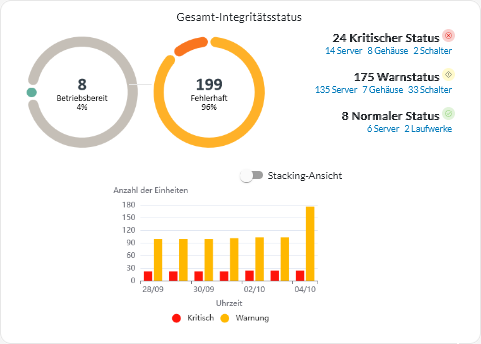
Jeder farbige Balken in den Kreis- und Balkendiagrammen zeigt die Anzahl der Einheiten in einem bestimmten Status an. Sie können den Mauszeiger über die einzelnen farbigen Balken bewegen, um weitere Informationen zum Status zu erhalten. Sie können auch auf die Anzahl der Einheiten in jedem Status klicken, um eine Liste aller Einheiten anzuzeigen, die den Kriterien entsprechen.
- Status für alle Einheiten eines bestimmten Typs
Klicken Sie in der Menüleiste von XClarity Orchestrator auf Ressourcen (
 ) und dann auf den Einheitentyp, um eine tabellarische Übersicht mit allen verwalteten Einheiten dieses Typs anzuzeigen. Wenn Sie beispielsweise Server auswählen, wird eine Liste aller Rack-, Tower- und Density-Server sowie aller Flex System- und ThinkSystem-Server in einem Gehäuse angezeigt.Sie können den Umfang der Zusammenfassung basierend auf der Eigenschaft der Einheit in der Dropdown-Liste Analysieren nach ändern.
) und dann auf den Einheitentyp, um eine tabellarische Übersicht mit allen verwalteten Einheiten dieses Typs anzuzeigen. Wenn Sie beispielsweise Server auswählen, wird eine Liste aller Rack-, Tower- und Density-Server sowie aller Flex System- und ThinkSystem-Server in einem Gehäuse angezeigt.Sie können den Umfang der Zusammenfassung basierend auf der Eigenschaft der Einheit in der Dropdown-Liste Analysieren nach ändern.- Maschinentypmodell. (Standardeinstellung) In diesem Bericht wird der Zustand der Einheit nach Maschinentypmodell (MTM) zusammengefasst.
- Maschinentyp. In diesem Bericht wird der Zustand der Einheit nach Maschinentyp zusammengefasst.
- Produktname. In diesem Bericht wird der Zustand der Einheit nach Produkt zusammengefasst.
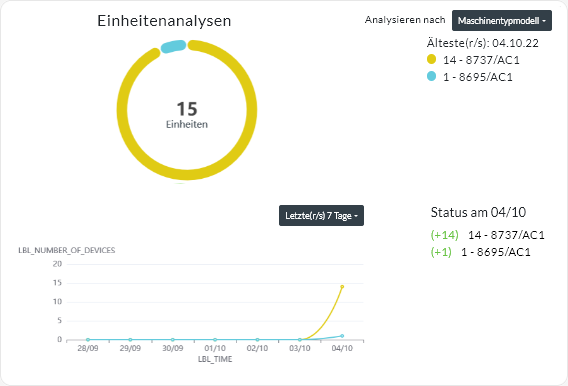 XClarity Orchestrator fasst den Zustand der Einheit basierend auf bestimmten Kriterien zusammen. Jede Zusammenfassung enthält die folgenden Informationen:
XClarity Orchestrator fasst den Zustand der Einheit basierend auf bestimmten Kriterien zusammen. Jede Zusammenfassung enthält die folgenden Informationen:- Ein Kreisdiagramm, das die Gesamtzahl der fehlerhaften Einheiten sowie den Prozentsatz der Einheiten in jedem fehlerhaften Zustand anzeigt („Kritisch“, „Warnung“ und „Unbekannt“).TippJeder farbige Balken im Kreisdiagramm gibt die Anzahl der Einheiten in einem bestimmten Status an. Sie können den Mauszeiger über die einzelnen farbigen Balken bewegen, um weitere Informationen zum Status zu erhalten.
- Ein Liniendiagramm, das die Anzahl der Einheiten in jedem Integritätsstatus pro Tag über die angegebene Anzahl an Tagen zeigt.TippJeder farbige Balken im Liniendiagramm gibt die Anzahl der Einheiten in einem bestimmten Status an. Sie können den Mauszeiger über die einzelnen farbigen Balken bewegen, um weitere Informationen zum Status zu erhalten.
- Die Anzahl der Einheiten jedes Typs, die an einem bestimmten Tag fehlerhaft sind. Der aktuelle Tag wird standardmäßig angezeigt. Sie können den Tag ändern, indem Sie den Mauszeiger über jeden Tag im Liniendiagramm bewegen.
- Status für eine bestimmte Einheit
Klicken Sie in der Menüleiste von XClarity Orchestrator auf Ressourcen (
 ) und dann auf den Einheitentyp, um eine tabellarische Übersicht mit allen verwalteten Einheiten dieses Typs anzuzeigen. Wenn Sie beispielsweise Server auswählen, wird eine Liste aller Rack-, Tower- und Density-Server sowie aller Flex System- und ThinkSystem-Server in einem Gehäuse angezeigt.
) und dann auf den Einheitentyp, um eine tabellarische Übersicht mit allen verwalteten Einheiten dieses Typs anzuzeigen. Wenn Sie beispielsweise Server auswählen, wird eine Liste aller Rack-, Tower- und Density-Server sowie aller Flex System- und ThinkSystem-Server in einem Gehäuse angezeigt.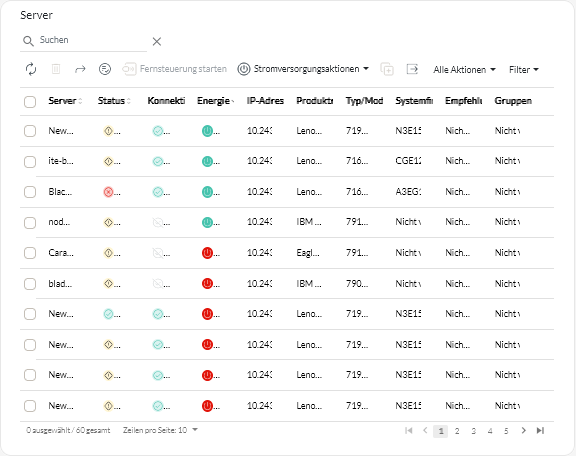
In der Spalte Status wird der allgemeine Zustand einer Einheit angegeben. Die folgenden Integritätsstatus werden verwendet: Wenn sich eine Einheit in einem fehlerhaften Zustand befindet, nehmen Sie das Alertprotokoll zu Hilfe, um die Probleme zu identifizieren und zu beheben (siehe Aktive Alerts überwachen).
- (
) Normal
- (
) Warnung
- (
) Kritisch
In der Spalte Verbindung wird der Verbindungsstatus zwischen dem Gerät und XClarity Orchestrator angegeben. Es werden die folgenden Verbindungsstatus verwendet.- (
) Offline
- (
) Offline verwaltet
- (
) Online
- (
) Teilweise
- (
) Ausstehend
In der Spalte Strom wird der Stromversorgungsstatus angezeigt. Die folgenden Stromversorgungsstatus werden verwendet:- (
) Ein
- (
) Aus
In der Spalte Empfehlung sehen Sie die Anzahl der Onlinehinweise für Kunden (technische Tipps), die sich auf die einzelnen Server beziehen. Klicken Sie auf die Zahl, um die Übersicht Empfehlung auf der Seite „Einheitendetails“ anzuzeigen. Diese Übersicht enthält eine Liste der Onlinehinweise für Kunden, einschließlich einer Zusammenfassung und eines Links für jede Empfehlung. Klicken Sie auf einen Link, um eine Webseite mit Details zu dieser Empfehlung zu öffnen.
- (
Nach dieser Aufgabe
- Fügen Sie eine ausgewählte Einheit zu einer Gruppe hinzu, indem Sie auf klicken.
- Leiten Sie Berichte über bestimmte Einheitentypen regelmäßig an eine oder mehrere E-Mail-Adressen weiter, indem Sie auf das Symbol Berichtsweiterleiter erstellen (
) klicken. Der Bericht wird mithilfe der Datenfilter gesendet, die derzeit auf die Tabelle angewendet werden. Alle ein- und ausgeblendeten Tabellenspalten werden in den Bericht einbezogen. Siehe Berichte weiterleiten für weitere Informationen.
- Fügen Sie einem bestimmten Berichtsweiterleiter einen Bericht über einen bestimmten Einheitentyp hinzu, indem Sie die Datenfilter verwenden, die derzeit auf die Tabelle angewendet werden. Klicken Sie dazu auf das Symbol Zu Berichtsweiterleiter hinzufügen (
). Wenn der Berichtsweiterleiter bereits einen Bericht über diesen Einheitentyp enthält, wird der Bericht so aktualisiert, dass die aktuellen Datenfilter angewendet werden.